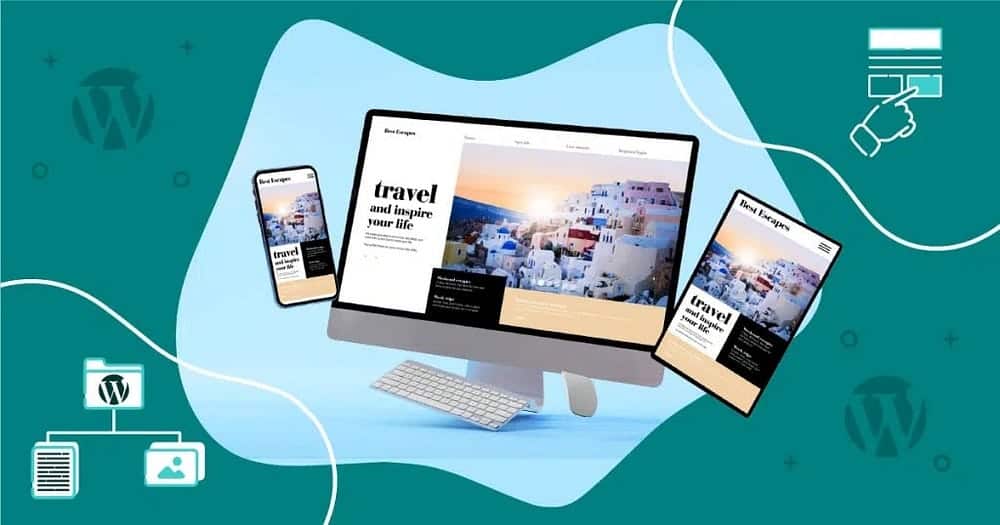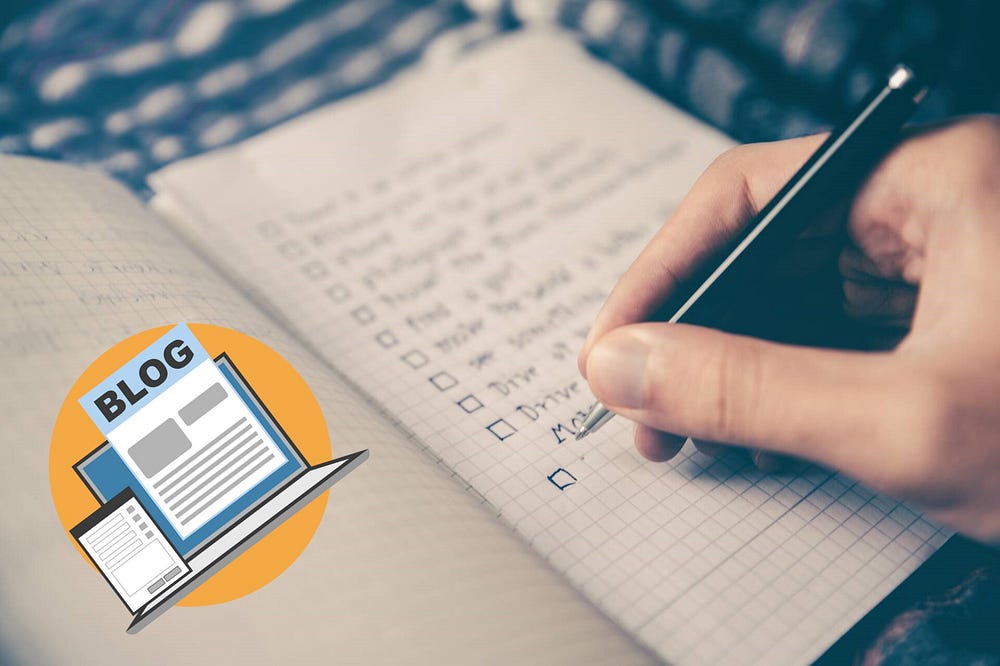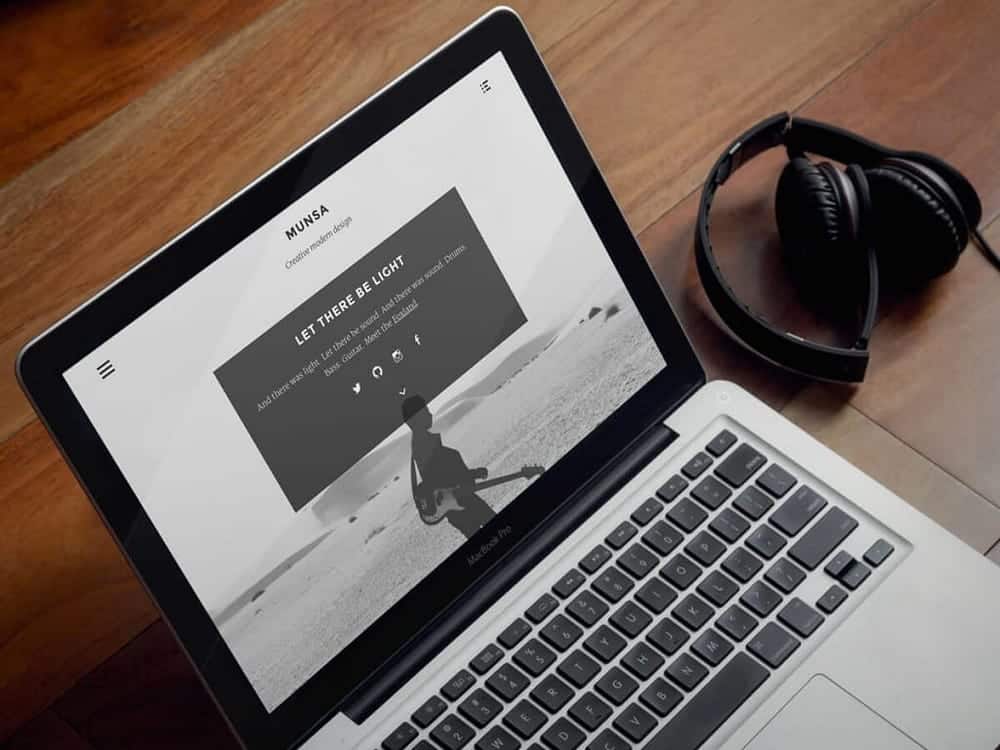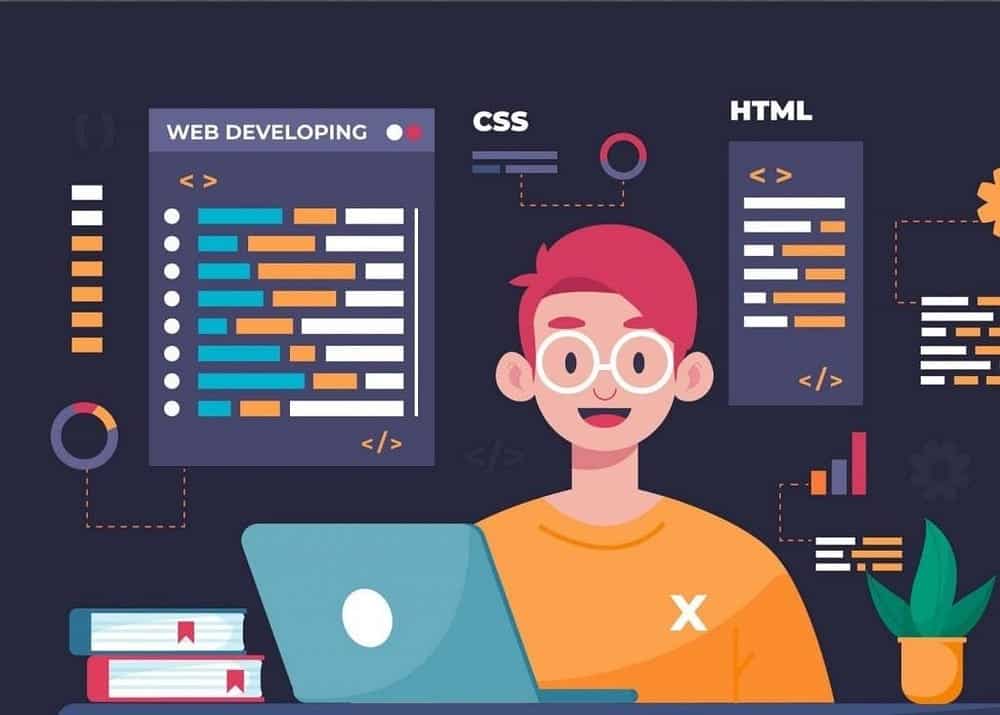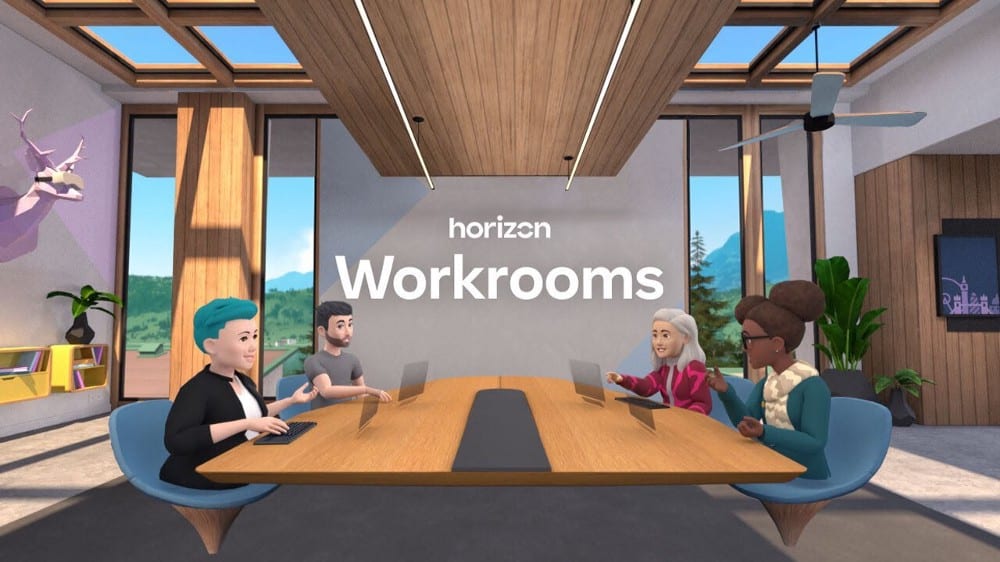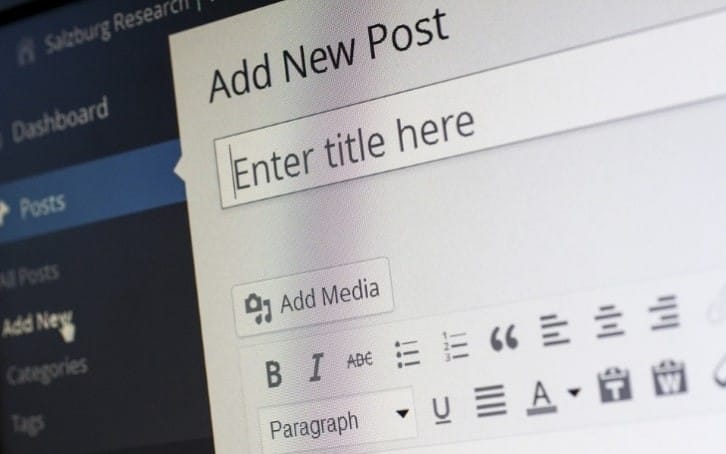Voulez-vous créer un blog dans WordPress?
Ceci est un guide complet pour débutant qui vous aidera à démarrer votre blog et vous pouvez voir la section inférieure pour apprendre à utiliser WordPress. Toutes ces informations sont gratuites et vous pouvez agir et commencer à construire quelque chose de nouveau.
Ce guide est destiné aux débutants pour apprendre à installer WordPress sur l'hébergement Bluehost. Vous avez partagé Les étapes exactes qui vous aideront à créer votre blog en utilisant la plate-forme WordPress.
J'ai utilisé Bluehost pour les sites Web et les sites de mes clients, et ce que j'aime chez eux, c'est qu'ils ne se surpassent pas. C'est simple, cela crée de nouvelles choses pour faciliter la gestion de WordPress, l'un des meilleurs existants.

Beaucoup d'entre vous ignorent peut-être que Bluehost est l'un des hôtes officiellement recommandés de WordPress, ce qui est excellent.
Il y a une chose que j'aime Bluehost Est-ce qu'ils ont étendu leur serveur pour obtenir des performances optimales lors de l'exécution de WordPress. Il offre une bande passante illimitée, un stockage illimité, un support unique et tout ce dont vous pourriez avoir besoin pour gérer un blog WordPress. Récemment, Bluehost a apporté des améliorations majeures en termes de gestion WordPress, notamment l’utilisation de SSL gratuit. WordPress s’installera automatiquement et renforcera la sécurité de WordPress sur leur serveur.
Abonnez-vous à Bluehost (Utilisez ce lien pour obtenir un rabais, un domaine gratuit et un certificat SSL gratuit)
Le guide complet pour créer un blog WordPress sur Bluehost Hosting
La plate-forme WordPress auto-hébergée des meilleures plates-formes Pour commencer à bloguer et gagner de l'argent.
Nous avons déjà partagé un guide complet sur la façon de créer un nouveau blog, Vous pouvez vous référer à ce guide pour commencer ici.
Alors pourquoi Bluehost؟
Bluehost propose un hébergement cPanel standard, fourni avec Fantastico. Fantastico est l’un des moyens les plus simples d’installer WordPress, ou vous pouvez utiliser Méthode d'installation manuelle de WordPress. Cependant, je suggère d’utiliser Fantastico car c’est très simple et efficace.
Si vous avez encore du mal à décider si Bluehost vous convient ou pas, je vous suggère de le faire uniquement. Il est important que tout hôte Web de WordPress réponde à certaines exigences techniques et que Bluehost satisfasse pleinement à ces exigences. Peut gérer n'importe quel site avec un trafic faible et moyen facilement. Cependant, je recommande toujours d'utiliser le plug-in de cache WordPress lorsque vous utilisez l'hébergement partagé / VPS.
En supposant que vous possédiez déjà un compte Bluehost (si vous ne possédez pas de compte, vous pouvez en créer un à partir d'ici), vous êtes prêt à poursuivre ce didacticiel.
Bluehost a renouvelé son hébergement web et l'a ciblé sur WordPress. Contrairement aux temps anciens où vous deviez créer votre blog manuellement, Bluehost installe et installe WordPress pour vous. Si vous avez suivi le guide ci-dessus et avez simplement acheté un nom d'hébergement + un nom de domaine gratuit auprès de Bluehost, WordPress commencera à vous installer automatiquement.
Cela peut prendre entre 5-50 minutes. Si vous voyez un écran comme celui-ci

Lorsque vous êtes bloqué, connectez-vous au tableau de bord Bluehost. Voici à quoi ressemble le nouveau Bluehost dans 2019:

Cliquez sur Se connecter à WordPress pour vous connecter automatiquement au tableau de bord de votre blog WordPress.
Installez WordPress manuellement sur Bluehost:
Maintenant, pour une raison quelconque, vous avez supprimé votre installation WordPress existante ou souhaitez installer WordPress sur un nouveau domaine (Domain Addon), vous pouvez suivre les étapes ci-dessous pour le faire.
Connectez-vous à Bluehost Hosting Dashboard
Cliquez sur le marché

Cliquez sur Ajouter un site web
Entrez les détails

Cliquez sur Suivant et sélectionnez le domaine sur lequel vous souhaitez installer WordPress.

Cliquez sur Suivant et WordPress sera installé sur le domaine spécifié dans les 5 minutes.
c'est ça!
Abonnez-vous à Bluehost (Utilisez ce lien pour obtenir un rabais, un domaine gratuit et un certificat SSL gratuit)
Faites-moi savoir si vous avez trébuché dans le processus. Faites-moi savoir ce que vous pensez de Bluehost. Partagez vos pensées et expériences dans les commentaires ci-dessous!